реклама
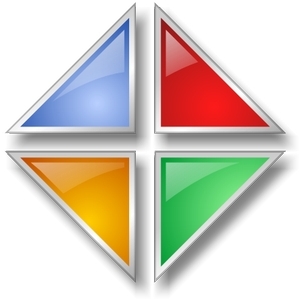
Какво е ObjectDock? Както подсказва името, това е док, която е програма, която осигурява бърз достъп до други програми, папки и джунджурии направо на вашия работен плот. Той е ключов символ на Apple компютрите, но с програми на трети страни, като ObjectDock, Windows машините имат същата способност.
И така, какво позволи на ObjectDock да поддържа своята звездна потребителска база? Това вероятно се дължи на баланса от функционални и практични функции, но същевременно стилен и приспособим интерфейс. Наскоро добавихме ObjectDock към нашите Страница за най-добър софтуер за Windows Най-добрият софтуер за компютър за вашия компютър с WindowsИскате най-добрия софтуер за компютър за вашия компютър с Windows? Нашият масивен списък събира най-добрите и безопасни програми за всички нужди. Прочетете още , затова четете за задълбочен поглед в ObjectDock и всичко, което може да ви предложи.
Изтегляне и инсталиране на ObjectDock

Ще бъда напред и честен, StarDock, производителят на ObjectDock, не осигурява най-лесния процес за изтеглянето му. Първо има две версии, Free и Plus. След като щракнете върху връзката за изтегляне на безплатната версия, StarDock ви подканва да въведете своя имейл адрес, за да ви даде разрешение за изтегляне.
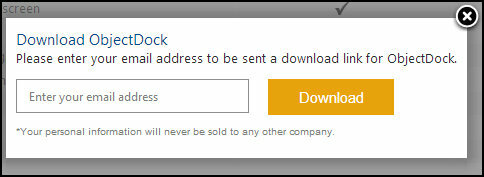
Въпреки това, всичко, което правят е да предоставят връзка към ObjectDock в Download.com на CNET, така че няма реална причина дори да посетите уеб сайта на StarDock, различен от получаване на всички официален информация и спецификации за ObjectDock.

Така че трябва да преминете през Download.com? Можете - това е уважавано и определено безопасно. Но по-скоро се дразня от техния инсталатор, който винаги изглежда подут и включва излишни стъпки. Вместо, Препоръчвам ви да преминете през FileHippo.com, което също е уважавано. Те винаги имат най-актуалната версия, както и всички предишни версии.
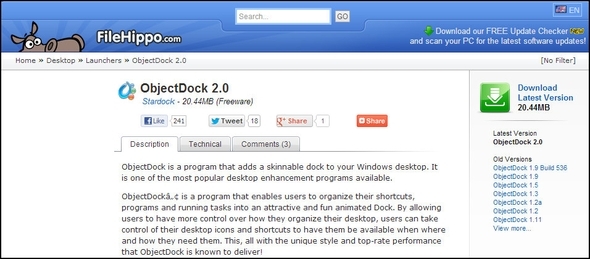
След като изтеглите файла, инсталацията е ясна и проста. В инсталатора няма вграден защитен софтуер, както предупреждавам в моята статия, обхващаща стъпките, в които да предотвратите попадането на боклуци на вашия компютър по време на този процес Прост контролен списък за безопасно инсталиране на безплатен софтуер без цяла боклукаПредставете си това - току-що открихте този страхотен безплатен софтуер, за който се залагате заради всичко, което може да направи за вас, но когато го инсталирате, откривате, че е опакован ... Прочетете още . Инсталацията също е бърза.
ЗАБЕЛЕЖКА: ObjectDock автоматично ще бъде добавен към вашето стартиране, но ако искате да деактивирате това, можете да направите това в настройките.
След инсталирането ще бъдете подканени да стартирате ObjectDock. След като го направите, той ще се появи в долната част на екрана и ще се появи и прозорецът с настройки. Тези настройки са тези, през които ще преминем след това, така че не ги изхвърляйте. Просто наличието на ObjectDock не прави вашия работен плот да изглежда страхотно - магията се крие в персонализирането.
Проверка на основните настройки
Прозорецът на ObjectDock Settings има три раздела: иконата ObjectDock, начало и настройки. Като правило, У дома е мястото, където се извършва персонализацията, докато Настройки разделът се занимава повече с настройките за задълбочаване, въпреки че това е общо правило и не е факт. Иконата ObjectDock всъщност няма нищо, до което да имате достъп до друго място в прозореца с настройки или през самия док.

Нека да кажем, че сте затворили този прозорец, след като сте го виждали, или искате да го отворите обратно по-късно - как правиш това? Най-бързият начин е чрез щракване с десния бутон някъде на дока. След това ще видите опция за Настройки. Ако вместо това щракнете върху икона, все още можете да получите достъп до прозореца с настройки, първо трябва да задържите курсора на мишката Опции на дока и / илиНастройки, в зависимост от иконата и след това изберете Настройки (За съжаление, те не го направиха последователен).
![ObjectDock: Бързо персонализирайте работния си плот и увеличете функционалността му [Windows] ObjectDock Настройки на десния бутон на мишката Настройки](/f/23aee4af5a72de885866fc7c84ee94f0.jpg)
Сега се върнете към настройките.
Персонализиране на това, което е на вашия док: Преки пътища, доклети и други
Има три основни неща, които можете да имате на подсъдимата скамейка: преки пътища, доклети и разделители. Преки пътища могат да бъдат конкретни избрани чрез ObjectDock, като вашия редактор на документи или медиен плейър или вие може да плъзне ръчно всяко пряко приложение към него от вашия работен плот или папка, което вероятно е най-бързото начин. За да получите конкретен пряк път, можете да добавите преки пътища чрез щракване с десния бутон и отидете на Добавяне> Пряк път.
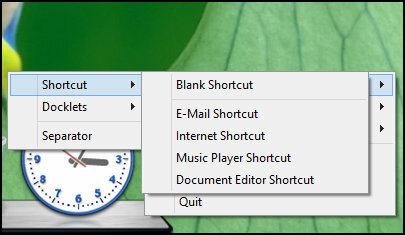
Освен това можете да ги добавите през прозореца Настройки, като кликнете върху На моя док и тогава Добавете нов пряк път.

Docklets са основно миниатюрни приложения точно в дока. ObjectDock се предлага с няколко, включително такива за времето, времето, живота на батерията, менюто "Старт" и други. Има и други трети страни, достъпни за изтегляне из мрежата. Те могат да бъдат добавени или с десния бутон на мишката върху дока (показано по-долу), или през прозореца Настройки, като отидете на На моя док и кликнете върху Добавете нов доклет.

Метеорологично време (разширява се до 5-дневна прогноза след курсора на мишката върху нея)
![ObjectDock: Бързо персонализирайте работния си плот и увеличете функционалността му [Windows] ObjectDock Docklets Weather Кликнете и задръжте, за да видите 5-дневна прогноза](/f/d8d7db8d6f7cb12e15780e01e92472fd.jpg)
![ObjectDock: Бързо персонализирайте работния си плот и увеличете функционалността му [Windows] ObjectDock Docklets Опции за конфигуриране на времето](/f/cdb47b6bfae84d562dbaa85fa5cb2d38.jpg)
Старт меню
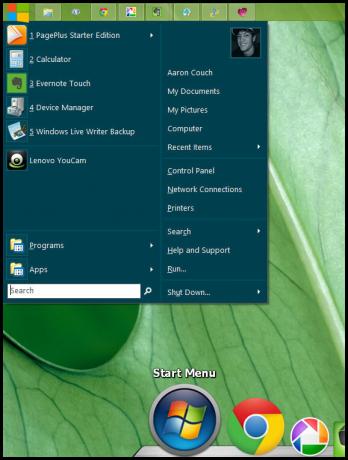
Акумулатор

Други докели са Кошче (което има същите опции, както иконата на кошчето на вашия работен плот), Часовник, Календар, Уеб търсене и Показване на работния плот.
![ObjectDock: Бързо персонализирайте работния си плот и увеличете неговата функционалност [Windows] Разделител със стрелка](/f/a592a53942689903e0792093de99d77e.jpg)
Разделителите (на снимката по-горе) могат да се използват, за да изведат някаква организация на подсъдимата скамейка. Можете да ги добавите, като щракнете с десния бутон и отидете на Добавяне> Сепаратор или през прозореца Настройки под На моя док и щракване Добавете нов разделител.
За да премахнете нещо от дока, просто щракнете и задръжте, след което го плъзнете.
![ObjectDock: Бързо персонализирайте работния си плот и увеличете функционалността му [Windows] ObjectDock Премахване на икони](/f/ab5e60ff0204a68f7f5292820360a2d9.jpg)
Тогава просто пуснете и пукайте.
![ObjectDock: Бързо персонализирайте работния си плот и увеличете функционалността му [Windows] ObjectDock Премахване на икони Poof](/f/ac916adb517073f5491234776528088f.jpg)
Регулиране на позицията и размера
![ObjectDock: Бързо персонализирайте работния си плот и увеличете функционалността му [Windows] Настройки на ObjectDock Начални позиции](/f/455ce551e1ec7001da8542d36ce6f439.jpg)
ObjectDock може да бъде в долната, горната, лявата или дясната страна на екрана. Подравняването му може да се регулира вляво, вдясно или в центъра. Това може да се регулира в прозореца за настройки под позиция или като щракнете с десния бутон върху дока и задръжте курсора на мишката позиция.
![ObjectDock: Бързо персонализирайте работния си плот и увеличете функционалността му [Windows] ObjectDock щракнете с десния бутон на мишката](/f/14b812294ada3e6e62a8b714af4f6e4a.jpg)
Възможно е също да регулирате разстоянието от ръба под Повече опций в позиция раздел на прозореца Настройки.
![ObjectDock: Бързо персонализирайте работния си плот и увеличете функционалността му [Windows] ObjectDock Кликнете с десния бутон на мишката Позиция Още опции разстояние от ръба](/f/304a2bb1fccbf9c2f6bce71e1aa82141.jpg)
Опцията за настройка на иконата и увеличения размер е директно под позиция в прозореца Настройки.
![ObjectDock: Бързо персонализирайте работния си плот и увеличете функционалността му [Windows] Настройки на ObjectDock Начало Размер](/f/0f6b64b08fe8bcf36bdd83886f50ad76.jpg)
Други важни корекции на дока, които трябва да знаете
Ако щракнете с десния бутон върху дока и задръжте курсора на мишката изглед, ще видите, че има превключватели за автоматично скриване, винаги отгоре, увеличение и плъзгане на заключване (преместване на иконите наоколо и на и извън дока). Има и настройки за показване на приложения, всички работещи прозорци и минимизирани прозорци.
![ObjectDock: Бързо персонализирайте работния плот и увеличете функционалността му [Windows] ObjectDock с десен бутон на мишката Преглед](/f/2176c8f831bb78391bd7042ba9c028ee.jpg)
Обърнете внимание, че настройките за автоматично скриване също могат да бъдат коригирани под Достъпност в прозореца Настройки.
![ObjectDock: Бързо персонализирайте работния си плот и увеличете функционалността му [Windows] Настройки на ObjectDock Начало Достъпност](/f/ce0cb86a8f0652d55d43b029fb752772.jpg)
Ефектът, който се случва всеки път, когато иконата се задържи върху нея, също може да бъде променен под ефект в прозореца Настройки. Можете да избирате от пет анимации, да регулирате размера и ширината на увеличението и да редактирате качеството на увеличение.
![ObjectDock: Бързо персонализирайте работния си плот и увеличете функционалността му [Windows] Настройки на ObjectDock Home Effect](/f/49a52f09b29c753f4131e5d6623734ef.jpg)
Ghost-режимът е доста кокетна функция, която можете да активирате. Той влиза в сила веднага след отметката. По принцип, докът изчезва и само част от дока става видима, когато се задържи над.
![ObjectDock: Бързо персонализирайте работния си плот и увеличете функционалността му [Windows] Настройки на ObjectDock Ефекти Призрачен режим](/f/d4b740fe1611472440b5e1b2920f124e.jpg)
Откриване на по-разширените настройки
В раздела Настройки в прозореца Настройки има някои допълнителни възможности за персонализиране. Можете да превключите ObjectDock при стартиране, да скриете лентата на задачите на Windows и ако сте потребител на Plus, да активирате Aero Peek за изпълняваните задачи.
Има настройки за опции за изпълнение ...
![ObjectDock: Бързо персонализирайте работния си плот и увеличете функционалността му [Windows] Опции за ефективност на настройките на ObjectDock](/f/da147669d9f53bd3abe0341f77140938.jpg)
И също така за отстраняване на проблеми, ако се опитвате да откриете проблем или някакъв проблем.
![ObjectDock: Бързо персонализирайте работния си плот и увеличете функционалността му [Windows] Настройки на ObjectDock Опции за отстраняване на проблеми](/f/22e8684f6ed3a6faae4bfbbf0e318cb2.jpg)
В долната част има бутон със заглавие Разширени ощипвания който съдържа няколко други опции, които е добре да разгледаме.
![ObjectDock: Бързо персонализирайте работния си плот и увеличете функционалността му [Windows] Настройки на ObjectDock Разни опции](/f/187eb1241c46e93bb2e33f987ae54a2d.jpg)
Поставете ObjectDock във вашия поглед с теми и икони
След като добавите желаните от вас преки пътища и настроите ObjectDock, сега е време да добавите вашето лично докосване до него с теми. ObjectDock се предлага с шепа теми, които не изглеждат твърде зле (на снимката по-долу). Можете да получите достъп до тях през прозореца Настройки в раздела Начало под Стил / Цвят. След това щракнете върху връзката Смени фона.
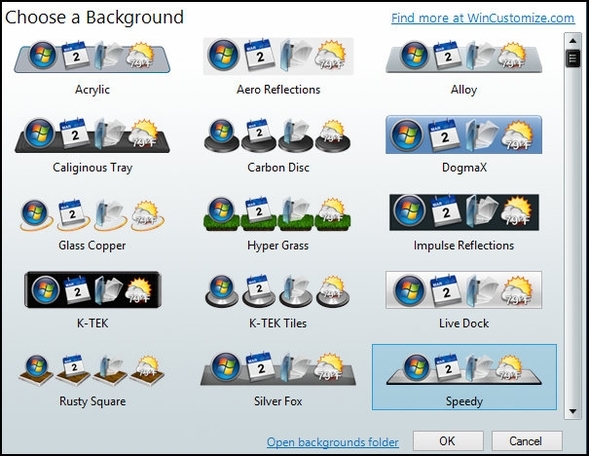
Те също се свързват към WinCustomize.com, която има много повече за избор.
Освен това може да искате да се огледате DeviantArt, което е предпочитаното от мен място за разглеждане. Там можете да намерите не само теми за дока, но и икони, които можете да използвате, за да персонализирате външния вид на вашите преки пътища на вашия док.
ВНИМАНИЕ: Процесът на персонализиране може да отнеме часове на час поради това, че винаги се опитвате да търсите нещо малко по-добро от това, което преди сте имали.
заключение
Сега, когато сте потопили часове в персонализирането на настройките и външния вид на вашия док, вие сте готови. ObjectDock със сигурност не е единственият док там. В други статии, които говорят за инструменти за персонализиране на вашия компютър Направете вашия компютър истински личен с тези най-добри инструменти за персонализиранеКакво означава да персонализирате компютъра си? Означава ли това да имате най-готиният изглеждащ десктоп? Е, това е част от него, но не напълно. Първо, искате вашия работен плот да е функционален. Не... Прочетете още и как да почистите работния си плот Как да почистите вашия работен плот на Windows веднъж завинагиЗатрупването е по-пагубно, отколкото осъзнавате. Подреден работен плот на Windows улеснява намирането, по-приятен за гледане и намалява стреса. Показваме ви как да получите вашия работен плот в ред. Прочетете още , Споменавам ObjectDock покрай RocketDock, още един чудесен вариант. През 2008 г. Тина покри 6 различни дока Докове - 6-те най-добри приятели на лентата на задачите на Windows Прочетете още , които вярвам, че все още са достъпни за използване. Използвате ли ObjectDock? Ако е така, имате ли любими теми, съвети или трикове, които искате да препоръчате? Какво мислите за използването на докове? Те са добри, лоши или неутрални за производителност? Споделете мислите си по-долу!
Кредит за изображение: Stardock
Аарон е възпитаник на ветеринарен лекар, с основните си интереси в областта на дивата природа и технологиите. Той се наслаждава на изследванията на открито и фотографията. Когато не пише или не се предава на технологични находки по целия интербус, той може да бъде намерен да бомбардира надолу по планината на мотора си. Прочетете повече за Аарон на личния му уебсайт.
